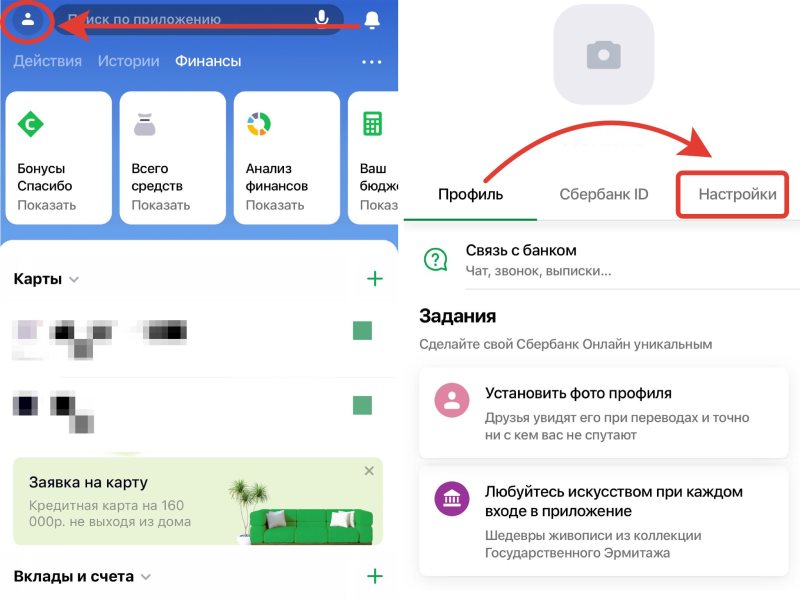Что такое сбп и какие банки в участвуют?
Система быстрых платежей — это сервис Центробанка РФ для перевода денег по номеру телефона.
В Центробанке отмечают, что комиссия СБП ниже других способов перевода. Отправить деньги можно в мобильном приложении любого участника СБП – это 65 банков и платёжные системы «Яндекс.Деньги» и WebMoney.
Если есть подключение к «системе быстрых платежей»
Когда мы выполнили все действия, описанные выше, можно провести первый платеж по этой системе. Для этого, заходим в приложение, видим главную страницу:
увеличить картинку
Теперь нам нужен раздел «Платежи», который находится слева снизу:
увеличить картинку
Этот раздел очень большой, листаем:
увеличить картинку
В самом конце будет располагаться искомый нами подраздел «Перевод через СБП»:
увеличить картинку
Дальше все предельно просто. Открывается форма, где нужно ввести номер телефона (получателя платежа):
увеличить картинку
Эту информацию нужно уточнить у лица, которому собираемся переводить деньги. Не всегда у клиентов подключены к банкам те номера, которые используются в других целях (для звонков или в мессенджерах).
Вводим номер телефона, обращаем внимание на строку «Банк получателя»:
увеличить картинку
Дело в том, что может быть такая ситуация: клиент (получатель платежа) работает сразу с несколькими банками и использует СБП во всех банках, которым пользуется. У него, безусловно, может быть установлен приоритетный банк, в который деньги будут приходить по умолчанию. Но если не установлен, то нужно уточнить у получателя платежа, в какой банк он бы хотел принять перевод?
В нашем случае, пользователь попросил отправить ему в «Альфа-банк», вводим название вручную:
увеличить картинку
Банк выбран, вводим сумму, которую хотим перевести, и нажимаем «Продолжить»:
увеличить картинку
Перевод совершен! Деньги, как правило, пересылаются мгновенно. После платежа выходит информация кому и в какой банк совершен перевод (для контроля):
увеличить картинку
Если не настроена «система быстрых платежей» …
В том случае, если «Система быстрых платежей» у вас не настроена, при попытке перевода отправитель увидит следующее сообщение «Без настроек СБП у получателя»:
увеличить картинку
В данном случае возможны 3 варианта:
- у отправителя будет взиматься комиссия за перевод (хотя напомним, что переводить через СБП можно бесплатно),
- отправитель попросту не сможет отправить вам деньги через СБП,
- получатель перевод получит, но не сможет пользоваться деньгами до тех пор, пока не настроет СБП в своём интернет банке.
Чтобы вы без проблем могли пользоваться системой СБП, рекомендуем произвести простые настройки …
Как отправить деньги?
- Если у вас несколько карт, выберите нужную. Нажмите кнопку «Платёж или перевод».
- СБП находится внизу страницы переводов в разделе «Другие сервисы». Нажмите «Переводы по Системе быстрых платежей».
- Введите номер телефона получателя, нажмите «Продолжить».
- Вы перейдёте на страницу «Перевод через СБП». Выберите банк получателя (заранее узнайте, каким банком пользуется получатель платежа) и сумму перевода. Можете написать адресату сообщение. Нажмите «Продолжить».
- Проверьте реквизиты и нажмите «Перевести».
Готово! Вы великолепны. Сохраните чек операции или отправьте на электронную почту.
Как подключить сбп в «сбербанк онлайн»?
Мы советуем создать для входящих цифровую карту Visa Digital. Она бесплатная и безопасная. Используйте её как дополнительную для онлайн-платежей и переводов. А зачисленные средства бесплатно перечисляйте на основной счёт.
Как подключиться к «системе быстрых платежей» через приложение «сбербанк онлайн»?
Если клиент еще никогда не использовал переводы по этой системе, ему нужно сначала подключиться к системе (формально – дать согласие на использование его данных). Сделать это очень просто: сначала нужно зайти в личный кабинет приложения Сбербанк Онлайн, там нажать на три вертикальные точки, расположенные справа сверху:
увеличить картинку
Откроется дополнительное меню, там нужно нажать на «Все настройки»:
увеличить картинку
Откроются все самые необходимые настройки для приложения:
увеличить картинку
Продолжаем листать:
увеличить картинку
Наконец, почти в самом низу этого раздела меню находится подраздел «Система быстрых платежей», нажимаем на него:
увеличить картинку
Если использование СБП происходит впервые, то появится вот такая надпись «У вас не подключены переводы по системе быстрых платежей»:
увеличить картинку
Далее появится следующее меню, с предложением подключиться к системе. Выбираем в любом порядке «Входящие» и «Исходящие» переводы, и нажимаем «Подключить»:
увеличить картинку
Система еще раз переспросит по каждому из видов платежа, нужно будет нажать «Подключить»:
увеличить картинку
Для входящих переводов система предупредит, что нужно будет выбрать карту, на которую будут приходить переводы от других лиц по системе быстрых платежей. Сделать это можно будет позже. В любом случае, перевод придет на одну из активных карт:
увеличить картинку
Вернемся назад и подключим исходящие переводы, чтобы мы могли переводить другим людям, для этого нажмем «Вернуться назад», и на следующем этапе «Подключить»:
увеличить картинку
Система вновь переспросит, нажимаем «Подключить»:
увеличить картинку
Готово, исходящие переводы подключены:
увеличить картинку
Особенности работы системы быстрых платежей
Сервис СБП идентифицирует клиентов любых банков по номеру телефона, привязанного к их банковской карте. Он позволяет переводить деньги без комиссии при определенной сумме, а переводы уходят моментально. У сервиса быстрых платежей Сбербанк Онлайн есть ряд особенностей:
- Отправка перевода доступна только на счет клиента, который подключил СБП.
- Для клиентов Сбербанка не предусмотрено автоматического подключения сервиса, поэтому его необходимо настроить в ручном режиме через приложение.
- Межбанковские переводы проходят в режиме реального времени.
- Бесплатные переводы доступны только при сумме до 100 000 рублей.
- За транзакцию от 100 тысяч и выше взимается комиссионный сбор 0,5%, но максимальный его размер – 1500 рублей.
- В Сбербанке предусмотрен суточный лимит на переводы по СБП. Он составляет 50 000 рублей.
Такой вариант гораздо выгоднее обычной схемы переводов по номеру карты. Так, начиная с 50 000 рублей, комиссия внутри Сбербанка составляет 1%. Поэтому с учетом лимитных ограничений переводить денежные средства лучше через сервис быстрых платежей в Сбербанк Онлайн.
Сколько стоит перевод?
Тарифы госбанка совпадают с лимитами и суммами ЦБ.
- бесплатно до 100 000 рублей в месяц;
- более 100 000 рублей – с комиссией 0,5%, но не более 1 500 рублей.
За раз можно перевести от 10 рублей до 50 000. В сутки – максимум 50 000.
Трансакции в СБП – дополнительный функционал. Собственные переводы между клиентами у Сбербанка изменились в конце весны. Организация отменила «банковский роуминг», из-за которого её критиковали. Это плата за переводы между разными подразделениями – 1% в «Сбербанк Онлайн».
Теперь любые операции между пользователями госбанка бесплатные до 50 000 рублей в месяц. Лимиты можно расширить с помощью подписки. Как это сделать, мы писали в материале «Сбербанк сделал бесплатные переводы. Но в отмене «роуминга» кроется подвох».
 NFC Эксперт
NFC Эксперт